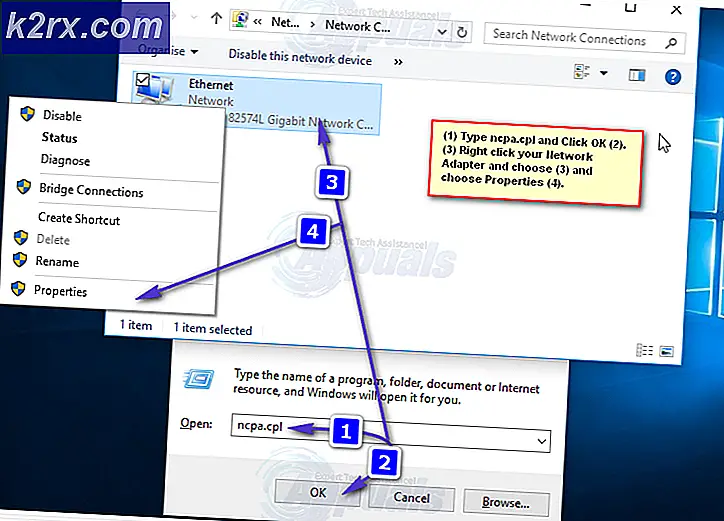Gmail / Yahoo ve Hotmail'de HTML İmzaları Nasıl Oluşturulur
Çoğumuz Gmail, Yahoo ve Hotmail gibi web tabanlı e-posta servislerini kullanıyoruz. E-posta almak ve göndermek için herhangi bir şey yüklememize ve yapılandırmaya gerek duymamanız harika. Ancak, bu hizmetlerin eksikliği bir şey var. Hotmail haricinde, e-posta imzasında HTML girişini desteklemezler. Bu hizmetler tarafından sağlanan zengin metin imzasının çoğu kullanıcı için yeterli olacağı doğrudur. Ama itiraf et - HTML, e-posta imzanıza benzersiz bir görünüm ve özellik eklemek için yepyeni bir dünya getiriyor. Dahası, HTML geek olmaksızın bir HTML imzası ekleyebilirsiniz.
Birçok hizmet HTML programlama bilgisi olmadan HTML imzası oluşturmanıza yardımcı olur. Zengin özelliklere sahip şablonlarını ihtiyaçlarınıza göre özelleştirebilirsiniz. Çevrimiçi HTML imzası oluşturmak için basit bir web araması, ücretsiz veya nominal olarak yüklenmiş bir HTML e-posta imzaları oluşturmak için yeterli seçenek sunacaktır.
Resimlerle ilgili not: E-posta imzanızda bu araçları kullanarak görüntüler eklediğinizde, görüntülerin çevrimiçi olarak barındırıldığından emin olun. Bilgisayarınızda yerel olarak depolanan görüntüler bu yöntem kullanılarak çalışmaz.
İmzette özel bir resim kullanacaksanız, önce onu postimage.org gibi bir siteye yükleyin ve resme tam bağlantıyı hazırlayın.
Bu örnekte, logoları appimage.org'a yükledim ve imzayı kullanacağım Direct Link'i kopyaladım.
Sonra bir imza oluşturun, bunu yapmak için HTML Editor kullanımı kolay buraya tıklayın (CKEditor) . İmza oluşturulduktan sonra pencereyi açık tutun. Bu kılavuzda CKEditor'a geri döneceğiz.
HTML İmzanız şimdi hazır olmalıdır. Şimdi aşağıdaki başlıklara bakın ve e-postanız için takip edin.
Gmail'de HTML İmzaları Oluşturma Adımları
Gmail'de normalde bir imza oluşturabilirsiniz - ayarlarda e-posta imzası seçeneğine erişerek. Ancak, size bildirmek için, mümkün olduğunca çok sayıda e-posta imzası oluşturmanızı sağlayan Hazır Yanıtlar adlı harika bir özellik var. Yeni bir e-posta mesajı oluştururken ihtiyacınıza göre imzayı seçebilirsiniz.
Ekranın sağ üst köşesindeki Dişli çark simgesini tıklayın ve ardından Ayarlar'ı seçin.
Genel başlık altındaki bölüm altında, İmza başlıklı bölümü görene kadar aşağı kaydırın .
Oluşturduğunuz HTML imzasını ilk adımda kopyalayın ve imza penceresine yapıştırın. HTML kodunu / kaynağını kopyalamayın. Sadece CKEditor tarafından oluşturulan çıktıyı kopyalayın.
İmza oluşturulduktan sonra aşağı kaydırın ve Değişiklikleri Kaydet'e basın . Budur.
Yahoo Mail'de HTML İmzaları Nasıl Oluşturulur
Yahoo Mail'in bir hazır yanıt özelliği yoktur. Ancak, e-posta imza özelliğini kullanmak için kolay bir özelliği vardır. Yahoo Mail'e bir e-posta imzası eklemek için aşağıdaki adımları izleyin.
Yahoo gelen kutunuzdaki sağ üst köşedeki dişli çark simgesini ve ardından Ayarlar'ı tıklayın.
PRO TIP: Sorun bilgisayarınız veya dizüstü bilgisayar / dizüstü bilgisayar ile yapılmışsa, depoları tarayabilen ve bozuk ve eksik dosyaları değiştirebilen Reimage Plus Yazılımı'nı kullanmayı denemeniz gerekir. Bu, çoğu durumda, sorunun sistem bozulmasından kaynaklandığı yerlerde çalışır. Reimage Plus'ı tıklayarak buraya tıklayarak indirebilirsiniz.Ayarlar penceresinin sol tarafındaki Hesaplar bağlantısını tıklayın ve pencerenin sağ tarafında gösterilen Yahoo e-posta hesabınızı tıklayın.
İmzayı bulmak için biraz aşağı kaydırın . Gönderdiğiniz e-postalara İmza ekle'yi tıklayın . HTML imzanızı CKEditor'dan kopyalayıp yapıştırın ve Kaydet'i tıklayın .
Tebrik ederiz! HTML imzanızı Yahoo Mail'e başarıyla eklediniz.
Hotmail / Outlook.com'da HTML İmzaları Nasıl Oluşturulur
Outlook.com, HTML imzası eklemek isteyen herkese bir iyilik yaptı. Bir HTML imzasını doğrudan ekleme olanağı sayesinde, uzman kullanıcılar e-posta imzasını HTML kullanarak kodlayabilirler. Uzman olmayan bir kullanıcıysanız endişelenmeyin. HTML imzanızı WYSIWYG editörünün yardımıyla tasarlayabilirsiniz. Tuhaf görünümlü kısaltma tarafından korkutmayın! WYSIWYG, Gördüğünüz Ne Olduğunu Gösterir. Bir WYSIWYG editöründe, metin, resim ve linkleri girer ve HTML bilgisi olmaksızın istediğiniz şekilde biçimlendirirsiniz. WYSIWYG editörü, e-posta imzanıza girmeniz için hazır olan HTML kodunu dönüştürecektir.
Hotmail'de bir HTML imzası oluşturmak için aşağıdaki kolay adımları izleyin.
Ekranınızın sağ üst köşesindeki dişli çark simgesini tıklayın ve Seçenekler'i tıklayın.
E-posta yazma başlıklı bölümün altında, Biçimlendirme, yazı tipi ve imza seçti.
Kişisel imzanın altında, metin kutusunun sağ üst köşesinde, üç seçeneğiniz vardır. Zengin Metin, HTML'de Düzenle ve Düz Metin. Zengin Metin, buradaki imzayı doğrudan oluşturmak istiyorsanız, Düz Metin herhangi bir zengin biçimlendirmeden ve HTML'de Düzenleme, CKEditor'da oluşturduğunuz HTML İmzası için kaynağı yapıştırabileceğiniz yerdir. HTML İmzasını kopyalamak için CKEditor sitesinde kaynağı seçin ve Hotmail / Outlook'ta HTML'de Düzenle'yi seçin, kaynağı gövdeye yapıştırın ve sonra nasıl göründüğünü görmek için Zengin metin seçeneğini belirleyin. Ayrıca, bir kez bittiğinde, Zengin Metin'de daha fazla değişiklik yapabilirsiniz.
PRO TIP: Sorun bilgisayarınız veya dizüstü bilgisayar / dizüstü bilgisayar ile yapılmışsa, depoları tarayabilen ve bozuk ve eksik dosyaları değiştirebilen Reimage Plus Yazılımı'nı kullanmayı denemeniz gerekir. Bu, çoğu durumda, sorunun sistem bozulmasından kaynaklandığı yerlerde çalışır. Reimage Plus'ı tıklayarak buraya tıklayarak indirebilirsiniz.
![Windows 7 ve 10'da OneDrive Bağlantı Sorunları [Düzeltme]](http://k2rx.com/img/102051/onedrive-connectivity-issues-on-windows-7-and-10-fix-102051.png)